Aten CAMLIVE PRO UC3022 Краткое руководство по установке онлайн
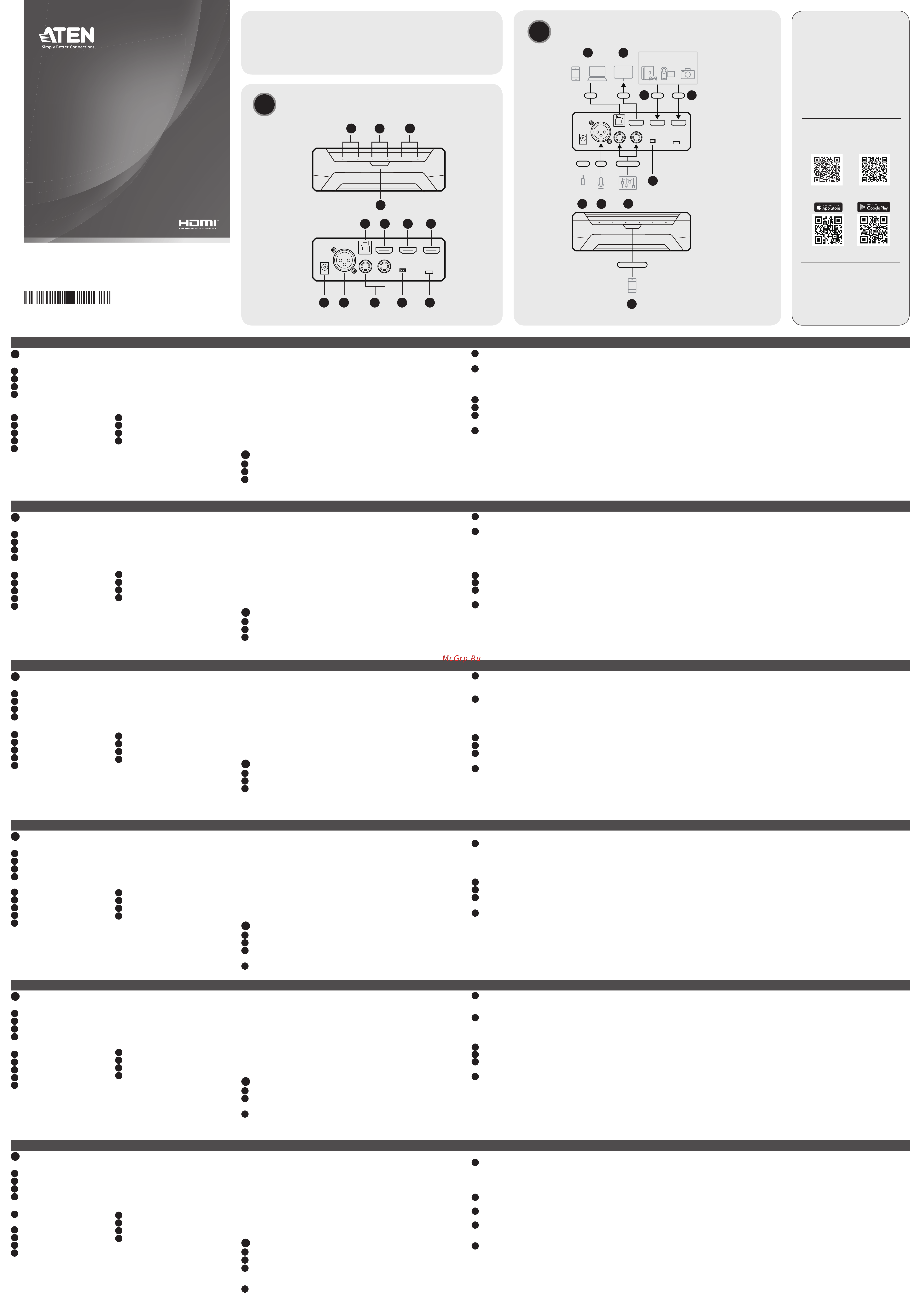
A
Обзор оборудования
Вид спереди
1
ИндикаторысостоянияразъемаHDMI1иаудиоразъема
2
ИндикаторысостоянияразъемаHDMI2иаудиоразъема
3
Индикаторысостоянияаналоговыхразъемов1и2
4
КнопкавключениярежимаBluetooth
Вид сзади
1
ВыходнойразъемUSBтипаB
дляустройствUVC
2
ВыходнойпортHDMIProgram
3
ВходнойпортHDMI2
4
ВходнойпортHDMI1
5
Разъёмпитания
Требования к подключенному устройству
Компьютер,смартфонилипланшетспортамиUSBType-AилиUSB-C,
атакжеследующимиминимальнымихарактеристиками:
Операционные системы
•Windows®7иливыше
•MacOSX10.13иливыше
•iPadOS13.1иливыше
•Android5.0иливышесподдержкойUVC
Системные требования
•ОдинразъемUSB3.1Type-AилиUSB-C
•ДвухъядерныйIntelCorei3стактовойчастотой2,8ГГциливыше
•Неменее4Гбоперативнойпамяти
• Программноеобеспечениедляпередачипотоковоговидеосподдержкой
устройствUVC(см.рекомендациивотношенииПОдлявидеоот
стороннихпоставщиков)
Примечание.дляпередачивидеочерезUSB-Cвашкомпьютердолжен
поддерживатьрежимDPAltModeдляинтерфейсаUSB-Cиэтотрежим
долженбытьвключен.
B
Установка оборудования
1
Вставьтеадаптерпитаниявразъемпитания.
2
Подключитепервоеустройство-источникHDMIквходномупортуHDMI1*.
3
Подключитевтороеустройство-источникHDMIквходномупортуHDMI2*.
Примечание. UC3022неможетвыполнятьзахватзащищенного
контентаHDCP.
4
СоединитевыходнойпортHDMIProgramсHDMI-мониторомс
помощьюкабеляHDMI(неприлагается)дляотображениясвоего
запрограммированногоконтентаHDMI.
5
ЕсливашноутбукподдерживаеттолькоинтерфейсUSBType-A,то
дляегоподключенияиспользуйтекомплектныйкабельUSBType-Bна
USBType-A.ЕсливашемобильноеустройствонаAndroidилиноутбук
поддерживаеттолькоинтерфейсUSB-C,тодляегоподключения
используйтекомплектныйкабельUSBType-BнаUSB-C.
6
ПодключитеисточникаудиосигналаXLRквходномуаналоговому
порту2.
7
ПодключитеисточникаудиосигналаRCAквходномуаналоговому
порту1.
8
НажмитекнопкувключениярежимаBluetooth,чтобывыполнить
сопряжениеUC3022смобильнымустройством,гдеустановлено
приложение.
9
(Дополнительно)Дляотображенияпереключаемоговидеосигналас
HDCPзащищеннымконтентомнаподключенномHDMI-мониторе(без
захватавидео)установитепереключательHDCPвположениеВКЛ.
Установка управляющего программного обеспечения
ЗагрузитеиустановитеприложениеATENOnAirLiteизмагазина
GooglePlayилиAppStoreнавашеммобильномустройстве.Данное
приложениепредназначенодляUC3022ипозволяетуправлять
результатамивыполненияпрограммиредактироватьих.Приложение
UC3022CAMLIVE™PRO(USB-конвертердлязахватавидеосигналасдвухпортовHDMIвUSB-C)
www.aten.com
ATENOnAirLiteвключаетвсебяследующиефункции.
•Управлениевстилераскадровки
•Редакторсцен
•Автопереключениезвуковыхвходов
•Управлениехромакеем
•Управлениеаудиомикшером
•Дистанционнаяпанельуправления
Подробнеесм.вруководствепользователяUC3022
Рекомендуемоестороннеепрограммноеобеспечениедляработысвидео*:
*Нижепредставленсписокспримерамипрограммногообеспечения
длязаписи/передачивидеовпрямомэфире.Всеторговыемарки
являютсясобственностьюихсоответствующихвладельцев.
OBS:https://obsproject.com
Xsplit:https://www.xsplit.com
Youtube:https://www.youtube.com
Facebook:https://www.facebook.com
6
Входнойаналоговыйпорт2
7
Входнойаналоговыйпорт1(Л/П)
8
ПереключательHDCP
9
Кенсингтонскийзамок
A
Revisione Hardware
Vista anteriore
1
LED di stato HDMI 1 & Audio
2
LED di stato HDMI 2 & Audio
3
LED di stato analogico 1 & 2
4
Pulsante di connessione Bluetooth
Vista posteriore
1
Uscita UVC USB tipo B
2
Porta di uscita programma HDMI
3
Porta di entrata HDMI 2
4
Porta di entrata HDMI 1
5
Connettore di alimentazione
Requisiti dell’host
Utilizzare un computer, smartphone o tablet dotato di USB Tipo A o USB-C ,
che soddisfa i seguenti requisiti minimi:
Sistemi operativi
• Windows® 7 o successivi
• MacOS X 10.13 o successivi
• iPadOS 13.1 o successivi
• Android 5.0 o successivi con supporto UVC
Specifi che di sistema
• Una porta USB Tipo A 3.1 o USB-C
• Intel i3 Dual Core 2,8 GHz o versioni superiori
• RAM di sistema di almeno 4 GB
• Software di streaming con supporto UVC (seguire i suggerimenti del software
video di terzi)
Note:
Per trasmettere video tramite porta USB-C, verifi care che il computer
supporti la modalità DP Alt sulla porta USB-C e che essa sia attivata.
B
Installazione Hardware
1
Collegare l'adattatore di alimentazione alla presa di alimentazione.
2
Connetti il dispositivo della tua prima sorgente HDMI alla porta di entrata
HDMI 1*.
3
Connetti il dispositivo della tua seconda sorgente HDMI alla porta di entrata
HDMI 2*.
Note:
L’UC3022 non può registrare contenuto protetto con HDCP.
4
Connetti la porta di uscita del programma HDMI ad uno schermo abilitato
all’HDMI usando un cavo HDMI (non compreso) per mostrare il contenuto
HDMI pre-programmato.
5
Se il portatile supporta solo l'interfaccia USB Tipo A, usare il cavo di conversione
USB Tipo B/ USB Tipo A in dotazione. Oppure, se il dispositivo Android /
portatile supporta solo l’interfaccia USB-C, connettere il cavo di conversione
USB Tipo B/ USB-C in dotazione sul dispositivo Android / portatile.
6
Connetti la tua fonte audio XLR alla porta di ingresso Analogica 2.
7
Connetti la tua fonte audio RCA alla porta di ingresso Analogica 1.
8
Premi il pulsante di connessione Bluetooth per accoppiare l’UC3022 con il
dispositivo su cui hai installato l’app.
9
(Facoltativo). Per cambiare canale video, per mostrare il contenuto protetto
con HDCP sullo schermo HDMI collegato (senza registrazione video), sposta
l’interruttore HDCP su ON.
Installazione software di gestione
Scarica e installa l'app ATEN OnAir Lite da Google Play o App Store sul tuo
dispositivo mobile. Questa app è progettata per gestire e modifi care i risultati
del programma con l’UC3022. L’app ATEN OnAir Lite offre, tra le altre, le
seguenti funzioni:
UC3022 CAMLIVE™ Registrazione Video PRO Dual da HDMI a USB-C UVC
www.aten.com
• Gestione in forma di storyboard
• Modifi ca scene
• Interruttore per percezione audio
• Gestione tasti chroma
• Gestione mixer audio
• Deck remoto
Per ulteriori dettagli vedi il manuale di istruzioni dell’UC3022
Consigli per software video di terze parti:*
* La seguente lista elenca esempi di software supportato di registrazione
e streaming in diretta di video. Tutti i marchi registrati appartengono ai
rispettivi proprietari.
OBS: https://obsproject.com
Xsplit: https://www.xsplit.com
Youtube: https://www.youtube.com
Facebook: https://www.facebook.com
6
Porta di ingresso analogica 2
7
Porta di ingresso analogica 1 (L/R)
8
Interruttore HDCP
9
Lucchetto Kensington
A
Revisión del hardware
Vista frontal
1
HDMI 1 y LED de estado de audio
2
HDMI 2 y LED de estado de audio
3
LED de estado analógico 1 y 2
4
Botón de enlace Bluetooth
Vista posterior
1
Salida UVC de USB Tipo-B
2
Puerto de salida del programa HDMI
3
Puerto de entrada HDMI 2
4
Puerto de entrada HDMI 1
5
Conector de alimentación
Requisitos del host
Un ordenador con puertos USB tipo A o USB tipo C, así como un teléfono
inteligente o una tableta con los siguientes requisitos mínimos:
Sistemas operativos
• Windows® 7 o posterior
• MacOS X 10.13 o posterior
• iPadOS 13.1 o posterior
• Android 5.0 o posterior compatible con UVC
Especifi caciones del sistema
• Un puerto USB 3.1 tipo A o un puerto USB tipo C
• Intel i3 Dual Core 2,8 GHz o posterior
• RAM del sistema de 4 GB (mínimo)
• Software de transmisión compatible con UVC (consulte las recomendaciones
del software de vídeo del proveedor externo)
Nota:
Para transmitir vídeo a través de un puerto USB tipo C, asegúrese de que
su ordenador sea compatible con el modo DP Alt a través del puerto USB tipo C
y que se halle habilitado.
B
Instalación del hardware
1
Conecte el adaptador de corriente a la toma de corriente.
2
Conecte su primer dispositivo fuente HDMI al puerto de entrada HDMI 1*.
3
Conecte su segundo dispositivo fuente HDMI al puerto de entrada HDMI 2*.
Nota:
UC3022 no puede capturar contenido protegido HDCP.
4
Conecte el puerto de salida del programa HDMI a una pantalla habilitada
para HDMI utilizando un cable HDMI (no incluido) para mostrar su
contenido HDMI preprogramado.
5
Si su ordenador portátil solo es compatible con un puerto USB tipo A,
conecte el cable USB tipo B a USB tipo A (suministrado) a su ordenador
portátil. Alternativamente, si su dispositivo móvil Android u ordenador portátil
es compatible con un puerto USB-C, conecte el cable USB tipo B a USB tipo
C (suministrado) a su dispositivo móvil u ordenador respectivamente.
6
Conecte su fuente de audio XLR al puerto de entrada analógico 2.
7
Conecte su fuente de audio RCA al puerto de entrada analógico 1.
8
Pulse el botón de enlace Bluetooth para emparejar el UC3022 a su
dispositivo móvil instalado en la aplicación.
9
(Opcional) Para el cambio de vídeo, para mostrar el contenido protegido
HDCP a la pantalla HDMI conectada (sin captura de vídeo), ponga el
interruptor HDCP en ON.
Instalación de software de gestión
Descargue e instale la aplicación ATEN OnAir Lite de Google Play o App Store
en su dispositivo móvil. Esta aplicación está diseñada para UC3022 para
gestionar y editar los resultados del programa. La aplicación ATEN OnAir Lite
incluye las siguientes características de potencia:
UC3022 CAMLIVE™ Capturadora de vídeo PRO Dual HDMI a USB-C UVC
www.aten.com
• Gestión tipo guión gráfi co
• Editor de escenas
• Interruptor de detección de audio
• Gestión de Chroma key
• Gestión del mezclador de audio
• Plataforma remota
Consulte el manual del usuario de UC3022 para obtener más información.
Recomendación de software de vídeo de terceros*:
* A continuación se enumeran algunos ejemplos de software de grabación
de vídeo/transmisión en vivo compatible. El resto de marcas registradas son
propiedad de sus respectivos propietarios.
OBS: https://obsproject.com
Xsplit: https://www.xsplit.com
Youtube: https://www.youtube.com
Facebook: https://www.facebook.com
6
Puerto de entrada analógico 2
7
Puerto de entrada analógico 1 (I/D)
8
Interruptor HDCP
9
Cierre de seguridad Kensington
A
Hardware Übersicht
Ansicht von vorne
1
HDMI 1 & Audiostatus LEDs
2
HDMI 2 & Audiostatus LEDs
3
Analog 1 & 2 Status LEDs
4
Drucktaste für Bluetooth Verbindung
Ansicht von hinten
1
USB Typ-B UVC Ausgang
2
HDMI Programm Ausgang
3
HDMI 2 Eingang
4
HDMI 1 Eingang
5
Netzanschluss
Hostanforderung
Ein USB Typ-A oder USB-C fähiger Computer, Smartphone oder Tablet mit
den folgenden Mindestanforderungen:
Betriebssysteme
• Windows® 7 oder höher
• MacOS X 10.13 oder höher
• iPadOS 13.1 oder höher
• Android 5.0 oder höher mit UVC-Support
System-Spezifi kationen
• Ein 3.1 USB-Typ-A- oder USB-C-Anschluss
• Intel i3 Dual Core 2,8 GHz oder höher
• Mindestens 4 GB System-RAM
• Stream-Software mit UVC-Support (siehe Empfehlungen für Videosoftware
von Drittanbietern)
Hinweis:
Um Video per USB-C-Anschluss zu übertragen, stellen Sie sicher,
dass Ihr Computer den DP-Alt-Modus über den USB-C-Anschluss unterstützt
und dieser aktiviert ist.
B
Hardware Installation
1
Stecken Sie den Netzadapter in die Netzbuchse ein.
2
Schließen Sie Ihr erstes HDMI Quellgerät an den HDMI 1-Eingang* an.
3
Schließen Sie Ihr zweites HDMI Quellgerät an den HDMI 2 Eingang* an.
Hinweis:
UC3022 kann keine HDCP-geschützten Inhalte abspielen oder
aufnehmen.
4
Schließen Sie den HDMI Programm Ausgang über ein HDMI Kabel (nicht im
Lieferumfang enthalten) an einen HDMI-fähigen Bildschirm an, um Ihre
vorprogrammierten HDMI Inhalte anzuzeigen.
5
Wenn Ihr Laptop nur die USB-Typ-A-Schnittstelle unterstützt, schließen Sie
das USB-Typ-B auf USB-Typ-A-Kabel (im Lieferumfang enthalten) an Ihren
Laptop an. Oder, wenn Ihr Android-Mobilgerät/Laptop nur die
USB-C-Schnittstelle unterstützt, schließen Sie das USB-Typ-B auf USB-C-Kabel
(im Lieferumfang enthalten) an Ihr Android-Mobilgerät/Laptop an.
6
Schließen Sie Ihre XLR Audioquelle an den Analog 2 Eingang an.
7
Schließen Sie Ihre zweite RCA Audioquelle an den Analog 1 Eingang an.
8
Drücken Sie die Drucktaste für Bluetooth Verbindung, um den UC3022 mit
der App zu verbinden, die auf Ihrem Mobilgerät installiert ist.
9
(Optional) Stellen Sie den HDCP Schalter für die Videoumschaltung auf EIN,
um den HDCP-geschützten Inhalt auf dem angeschlossenen HDMI-Display
anzuzeigen (ohne Videoaufzeichnung).
Management Software Installation
Laden Sie die ATEN OnAir Lite App von Google Play oder dem App Store
herunter und installieren Sie sie auf Ihr Android Mobilgerät. Diese App wurde
UC3022 CAMLIVE™ PRO Dual HDMI auf USB-C UVC Videoaufnahme
www.aten.com
für UC3022 entwickelt, um die Programmergebnisse zu verwalten und zu
bearbeiten. Die ATEN OnAir Lite App umfasst die folgenden Leistungsmerkmale:
• Storyboard-ähnliche Verwaltung
• Szenen-Editor
• Schalter für Audioabtastung
• Chroma Keying Verwaltung
• Verwaltung von Audiomischern
• Remote Deck
Weitere Einzelheiten entnehmen Sie bitte dem UC3022 Benutzerhandbuch
Empfehlung für Videosoftware von Drittanbietern*:
* Unten fi nden Sie einige Beispiele unterstützter Videoaufnahme/Live-
Streaming Softwareangebote. Alle Marken sind Eigentum ihrer jeweiligen
Inhaber.
OBS: https://obsproject.com
Xsplit: https://www.xsplit.com
Youtube: https://www.youtube.com
Facebook: https://www.facebook.com
6
Analog 2 Eingang
7
Analog 1 Eingang (L/R)
8
HDCP Schalter
9
Kensington Schloss
A
Présentation du matériel
Vue de devant
1
LEDs d’état HDMI 1 & audio
2
LEDs d’état HDMI 2 & audio
3
LEDs d’état analogique 1 & 2
4
Bouton de lien Bluetooth
Vue de derrière
1
Sortie UVC USB type-B
2
Port de sortie à programme HDMI
3
Port d’entrée HDMI 2
4
Port d’entrée HDMI 1
5
Fiche d'alimentation
Exigence de l'hôte
Un ordinateur, un smartphone ou une tablette compatible USB Type A ou
USB type C avec les exigences minimales suivantes
Systèmes d’exploitation
• Windows® 7 ou version supérieure
• MacOS X 10.13 ou plus récent
• iPadOS 13.1 ou plus récent
• Android 5.0 ou plus récent avec support UVC
Spécifi cations du système
• Un port USB 3.1 Type A ou USB type C
• Intel i3 Dual Core 2,8 GHz ou supérieure
• Minimum 4 Go de RAM système
• Logiciel de fl ux avec support UVC (voir les recommandations de logiciels
vidéo tiers)
Remarques :
Pour transmettre de la vidéo via un port USB type C, assurez-vous
que votre ordinateur prend en charge le mode DP Alt sur le port USB type C et
qu'il a été activé.
B
Installation matérielle
1
Branchez l’adaptateur électrique sur la prise de courant.
2
Connectez votre premier appareil source HDMI au port d’entrée HDMI 1*.
3
Connectez votre deuxième appareil source HDMI au port d’entrée HDMI 2*.
Remarques :
UC3022 ne peut pas capturer un contenu protégé HDCP.
4
Connectez le port de sortie à programme HDMI à un écran HDMI en utilisant
un câble HDMI (non inclus) pour affi cher votre contenu HDMI pré-programmé.
5
Si votre ordinateur portable ne prend en charge que l'interface USB
Type A, connectez le câble USB Type B à USB Type A (inclus) à votre
ordinateur portable Ou, si votre appareil mobile Android / ordinateur prend
uniquement en charge l’interface USB type C, connectez le câble USB
type B à USB type C (inclus) à votre appareil mobile Android / ordinateur
portable respectivement.
6
Connectez votre source audio XLR au port d’entrée Analogique 2.
7
Connectez votre source audio RCA au port d’entrée Analogique 1.
8
Pressez le bouton de lien Bluetooth pour coupler l’UC3022 avec votre
appareil mobile installé dans l’appli.
9
(Facultatif) Pour un changement vidéo et affi cher un contenu protégé HDCP sur
l’écran HDMI connecté (sans capture vidéo), veuillez le bouton HDCP sur ON.
Installation du logiciel gestionnaire
Téléchargez et installez l’application ATEN OnAir Lite depuis Google Play ou de
l’App Store sur votre appareil mobile. Cette appli est conçue pour permettre à
l’UC3022 de gérer et éditer les résultats de programmation. L’appli ATEN OnAir
Lite inclut les puissantes fonctions suivantes:
UC3022 CAMLIVE™ Capture Vidéo PRO Dual HDMI vers USB-C UVC
www.aten.com
• Gestion style storyboard
• Éditeur de scènes
• Bouton de détection audio
• Gestion de clé de saturation
• Gestion du mixeur audio
• Module à distance
Veuillez consulter le manuel de l’utilisateur d’UC3022 pour de plus amples détails
Recommandation d’un logiciel vidéo tiers*:
* Ci-dessous quelques exemples de logiciels pour l’enregistrement vidéo /
le live streaming. Toutes les marques de commerce appartiennent à leurs
propriétaires respectifs.
OBS: https://obsproject.com
Xsplit: https://www.xsplit.com
Youtube: https://www.youtube.com
Facebook: https://www.facebook.com
6
Port d’entrée analogique 2
7
Port d’entrée analogique 1 (G/D)
8
Bouton HDCP
9
Verrou Kensington
A
Hardware Overview
Front View
1
HDMI 1 & audio status LEDs
2
HDMI 2 & audio status LEDs
3
analog 1 & 2 status LEDs
4
Bluetooth link pushbutton
Rear View
1
USB Type-B UVC out
2
HDMI program out
3
HDMI 2 in
4
HDMI 1 in
5
power jack
Host Requirement
A USB Type-A or USB-C enabled computer , smartphone, or tablet with the
following minimum requirements:
Operating Systems
• Windows
®
7 or later
• MacOS X 10.13 or later
• iPadOS 13.1 or later
• Android 5.0 or later with UVC support
System Specs
• One 3.1 USB Type-A or USB-C port
• Intel i3 Dual Core 2.8GHz or above
• Minimum 4GB system RAM
• Stream software with UVC support (see third
-
party video software
recommendations)
Note:
To transmit video through a USB-C port, make sure your computer
supports DP Alt Mode over the USB-C port, and that it has been enabled.
B
Installation
1
Plug the power adapter into the power jack.
2
Connect your fi rst HDMI source device to the HDMI 1 input port.
3
Connect your second HDMI source device to the HDMI 2 input port.
Note:
UC3022 cannot capture HDCP protected content.
4
Connect the HDMI program output port to an HDMI-enabled display using
an HDMI cable (not supplied) to display your pre-programmed HDMI content.
5
If your laptop only supports USB Type-A interface, connect the USB Type-B
to USB Type-A cable (supplied) to your laptop. Or, if your Android mobile
device / laptop only supports USB-C interface, connect the USB Type-B to
USB-C cable (supplied) to your Android mobile device / laptop respectively.
6
Connect your XLR audio source to the analog 1 input port.
7
Connect your RCA audio source to the analog 2 input port.
8
Press the Bluetooth link pushbutton to pair up the UC3022 with your app
installed mobile device.
9
(Optional) For video switching, to display the HDCP protected content to
the connected HDMI display (without video capture), please put the HDCP
switch to
ON
.
Management Software Installation
Download and install the ATEN OnAir Lite app from the Google Play or App
Store to your mobile device. This app is designed for UC3022 to manage
and edit the program results. The ATEN OnAir Lite app includes the following
powerful features:
© Copyright 2022 ATEN
®
International Co. Ltd.
ATEN and the ATEN logo are registered trademarks of ATEN International Co., Ltd.
All rights reserved. All other trademarks are the property of their respective owners.
Part No. PAPE-1223-T21G Released: 11/2022
CAMLIVE™ PRO
Dual HDMI to USB-C UVC Video Capture
Quick Start Guide
UC3022
UC3022 CAMLIVE™ PRO Dual HDMI to USB-C UVC Video Capture
www.aten.com
• Storyboard-like Management
• Scenes Editor
• Audio Sensing Switch
• Chroma Keyin Management
• Audio Mixer Management
• Remote Deck
Please refer to the UC3022 user manual for further details.
Third-party Video Software Recommendation
Below lists some examples of supported video recording / live streaming
software. All trademarks are property of their respective owners.
• OBS: https://obsproject.com
• Xsplit: https://www.xsplit.com
• Youtube: https://www.youtube.com
• Facebook: https://www.facebook.com
A
Hardware Overview
6
analog 2 in
7
analog 1 in (L/R)
8
HDCP switch
9
Kensington lock
4
4
1
2
3
1
2
3
7
8 9
5
6
Front View
Rear View
B
Installation
App Installed Mobile Device
UC3022 (Front)
UC3022 (Rear)
MIC Audio Mixer
Laptop
HDMI
USB
RCA Line-in
XLR
Power
OnAir Lite App
HDMIHDMI
Power
Adapter
Mobile Monitor
or
or or
Game
Console
Camera
Video
Recorder
4
1
2
3
7
8
9
5
6
Package Contents
1 UC3022 CAMLIVE™ PRO Dual HDMI to USB-C UVC Video Capture
1 USB Type-B to USB Type-C cable
1 USB Type-B to USB Type-A cable
1 power adapter and power cord
1 camera mount adapter kit
1 user instructions
Support and Documentation Notice
All information, documentation, fi rmware,
software utilities, and specifi cations
contained in this package are subject to
change without prior notifi cation by the
manufacturer.
To reduce the environmental impact of
our products, ATEN documentation and
software can be found online at
http://www.aten.com/download/
Technical Support
www.aten.com/support
Scan for more information
ATEN Website User Manual
The terms HDMI, HDMI High-Defi nition
Multimedia Interface, and the HDMI Logo are
trademarks or registered trademarks of HDMI
Licensing Administrator, Inc.
Содержание
- 8 9 5 6 1
- Ansicht von hinten 1
- Ansicht von vorne 1
- Betriebssysteme 1
- Especifi caciones del sistema 1
- Exigence de l hôte 1
- Front view 1
- Hardware overview 1
- Host requirement 1
- Hostanforderung 1
- Instalación de software de gestión 1
- Installation 1
- Installation du logiciel gestionnaire 1
- Installazione software di gestione 1
- Management software installation 1
- Rear view 1
- Requisiti dell host 1
- Requisitos del host 1
- Sistemas operativos 1
- Sistemi operativi 1
- Specifi che di sistema 1
- Uc3022 1
- Vista anteriore 1
- Vista frontal 1
- Vista posterior 1
- Vista posteriore 1
- Vue de derrière 1
- Vue de devant 1
- Вид сзади 1
- Вид спереди 1
- Операционные системы 1
- Системные требования 1
- Требования к подключенному устройству 1
- Установка управляющего программного обеспечения 1
- Ana bilgisayar gereksinimi 2
- Arkadan görünüm 2
- Cerința pentru gazdă 2
- Donanım i ncelemesi 2
- Donanım kurulumu 2
- Especificações do sistema 2
- I şletim sistemleri 2
- Instalacja oprogramowania do zarządzania 2
- Instalacja sprzętu 2
- Instalare hardware 2
- Instalarea software ului de gestionare 2
- Instalação de software de gestão 2
- Instalação do hardware 2
- Prezentare hardware 2
- Przegląd sprzętu 2
- Requisitos do anfitrião 2
- Revisão do hardware 2
- Sistem teknik özellikleri 2
- Sistemas operativos 2
- Sisteme de operare 2
- Specificații de sistem 2
- Specyfikacje systemu 2
- Systemy operacyjne 2
- Vedere din spate 2
- Vedere frontală 2
- Vista frontal 2
- Vista posterior 2
- Widok z przodu 2
- Widok z tyłu 2
- Wymagania dotyczące hosta 2
- Yönetim yazılımını yükleme 2
- Önden görünüm 2
- Вигляд ззаду 2
- Вигляд спереду 2
- Вимоги до хосту 2
- Встановлення обладнання 2
- Встановлення програмного забезпечення для керування 2
- Огляд обладнання 2
- Операційна система 2
- Специфікації системи 2
- オペレーティングシステム 2
- システム仕様 2
- ハードウェアのセットアップ 2
- フロントパネル 2
- ホストの条件 2
- リアパネル 2
- 主机要求 2
- 主機要求 2
- 作業系統 2
- 前視圖 2
- 前视图 2
- 后视图 2
- 安裝管理軟體 2
- 操作系统 2
- 硬件安装 2
- 硬件概览 2
- 硬體安裝 2
- 硬體檢視 2
- 管理ソフトウェアのセットアップ 2
- 管理软件安装 2
- 系統規格 2
- 系统规范 2
- 背視圖 2
- 製品各部名称 2
- 관리소프트웨어설치 2
- 시스템사양 2
- 운영체제 2
- 전면 2
- 하드웨어리뷰 2
- 하드웨어설치 2
- 호스트요구사항 2
- 후면 2
Похожие устройства
- Aten CAMLIVE PRO UC3022 Руководство пользователя
- Aten CAMLIVE + UC3021 Краткое руководство по установке
- Aten CAMLIVE + UC3021 Руководство пользователя
- Aten StreamLIVE HD UC9020 RESTful API Инструкция
- Aten StreamLIVE HD UC9020 Руководство по программному обеспечению
- Aten StreamLIVE HD UC9020 Краткое руководство по установке
- Aten StreamLIVE HD UC9020 Руководство пользователя
- Aten CAMLIVE UC3020 Краткое руководство по установке
- Aten CAMLIVE UC3020 Руководство пользователя
- Aten US3342 Краткое руководство по установке
- Aten US3342 Руководство пользователя
- Aten US3344 Краткое руководство по установке
- Aten UH3239 Руководство пользователя
- Aten UH3239 Краткое руководство по установке
- Aten US3324 Краткое руководство по установке
- Aten UH3238 Краткое руководство по установке
- Aten UH3238 Руководство пользователя
- Aten US3344I Руководство пользователя
- Aten US3344I Краткое руководство по установке
- Aten UH3237 Руководство пользователя
